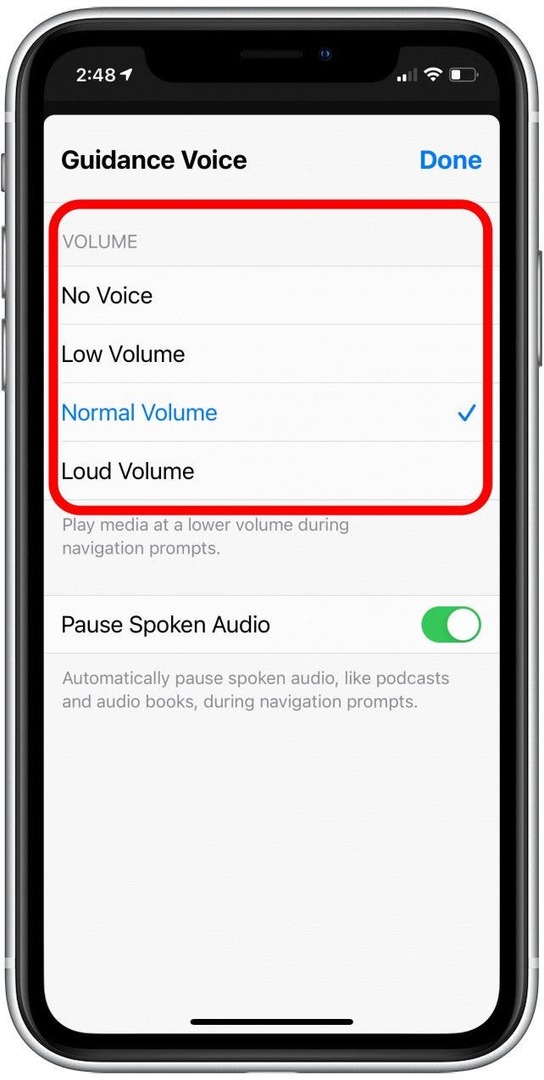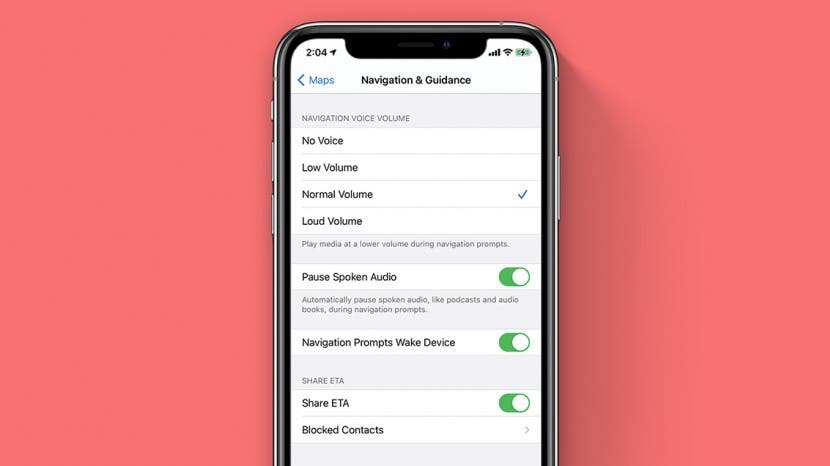
La configuración de volumen alto en Apple Maps a menudo me asusta mientras conduzco. Debido a esto, tiendo a seleccionar la configuración de Volumen bajo como mi configuración predeterminada. Sin embargo, si tiene niños en el automóvil, les gusta la música a todo volumen o les cuesta escuchar el volumen más bajo, ajustar esta configuración puede ser importante. Cualquiera que sea su situación, elegir una configuración de volumen adecuada puede ayudarlo a evitar tener que mirar la pantalla del teléfono para que pueda concentrarse mejor en la carretera. A continuación, se explica cómo cambiar la configuración de volumen predeterminada de la aplicación Apple Maps:
Salta a:
- Cambiar el volumen de voz de Apple Maps en Configuración
- Cambiar el volumen de voz de Apple Maps en la aplicación
Cambiar el volumen de voz de Apple Maps en Configuración
- Abre el Aplicación de configuración y seleccione Mapas.
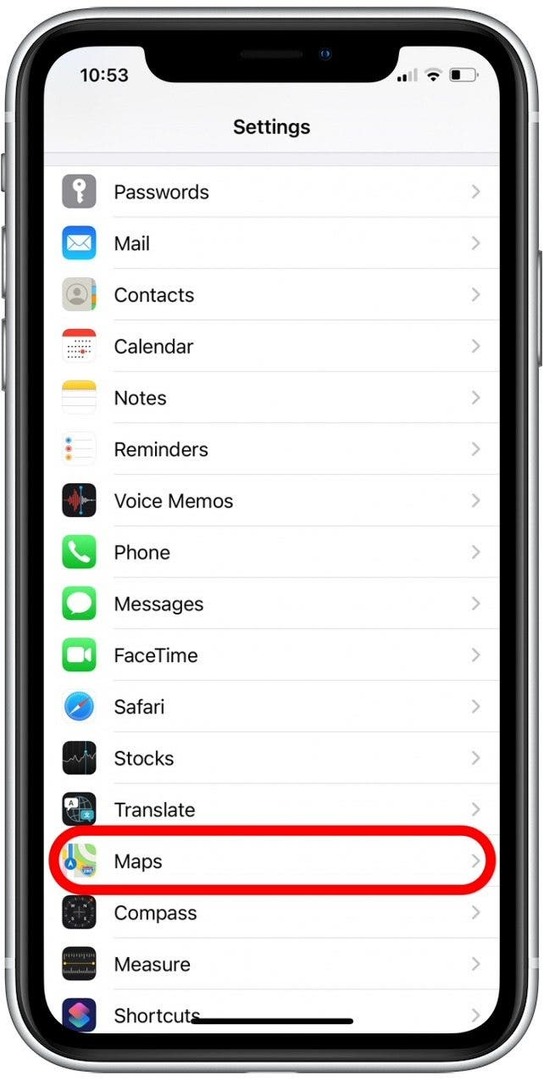
- Grifo Navegación y orientación.
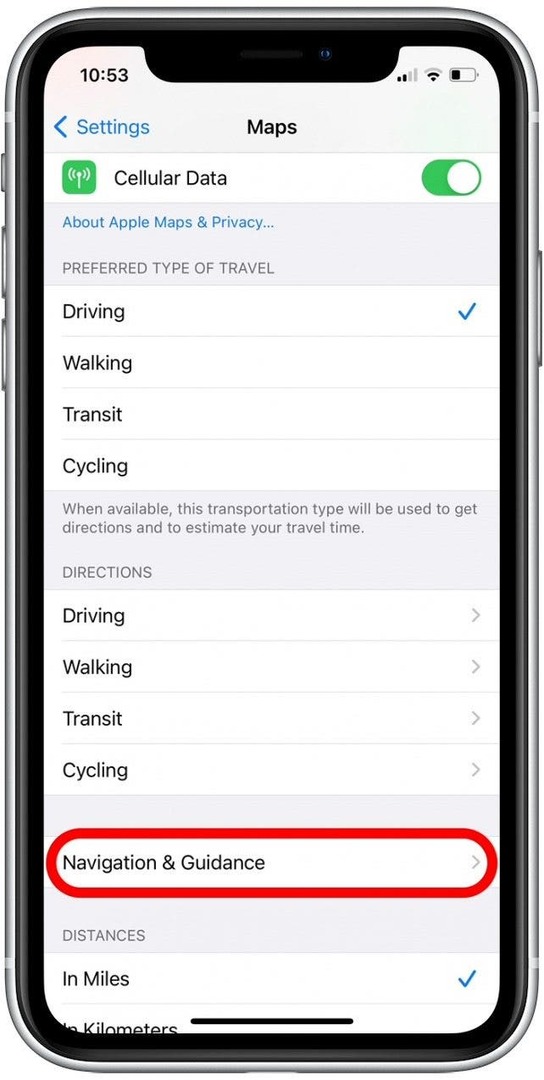
- Para desactivar las instrucciones habladas, seleccione Sin voz. Para activar la voz, seleccione el volumen de la indicación de navegación que prefiera.
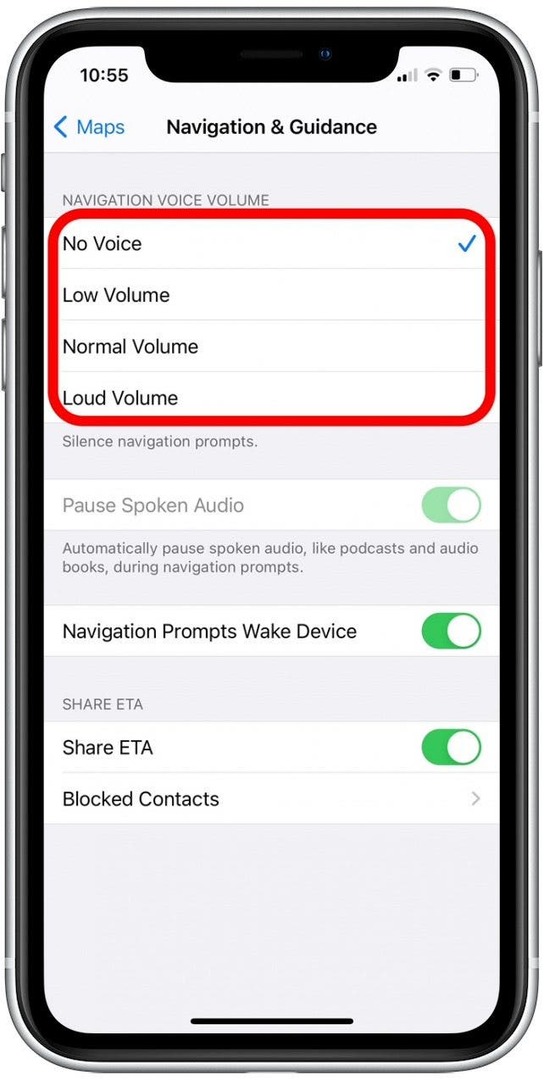
- Para las configuraciones de Volumen normal y Volumen alto, también puede habilitar o deshabilitar el Alternar pausar audio hablado.
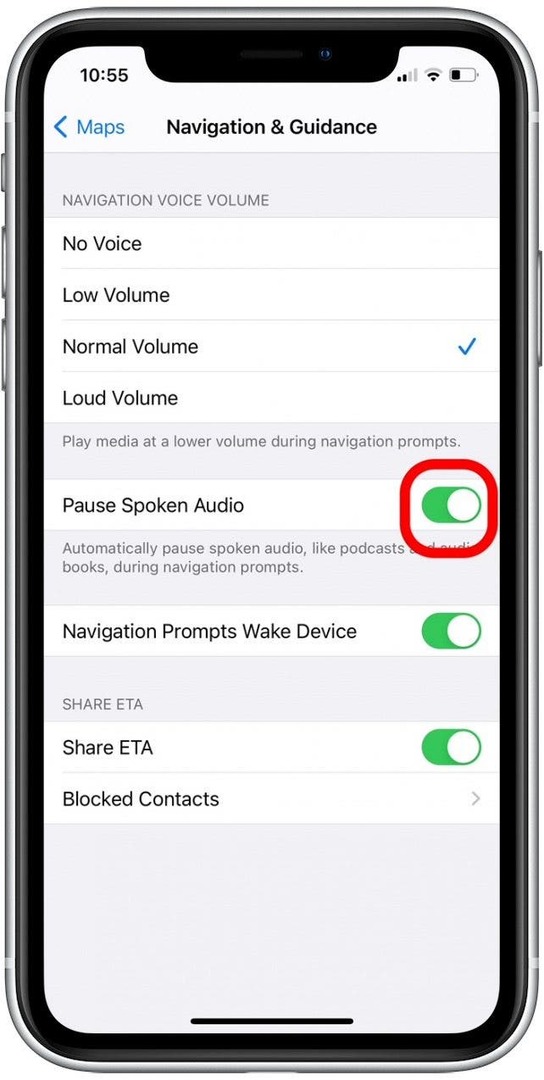
Siempre que utilizo la configuración de Volumen normal y Volumen alto, me gusta habilitar la opción Pausar audio hablado. Esto no detendrá tu música, solo bajará su volumen. Pero con esta configuración, los podcasts y audiolibros se pausarán automáticamente durante las indicaciones de navegación. De esta manera, puedo escuchar mis indicaciones de navegación con mayor claridad y puedo evitar perder pensamientos clave en mi audio. Para conocer más formas en las que puede usar la aplicación Apple Maps, consulte nuestra Consejo del día Boletin informativo.
Cambiar el volumen de voz de Apple Maps en la aplicación
Si estableciste un destino y comenzaste a recibir instrucciones paso a paso, también puedes cambiar el volumen en la aplicación Apple Maps. Así es cómo:
- Deslice el dedo hacia arriba en la tarjeta de ruta gris.
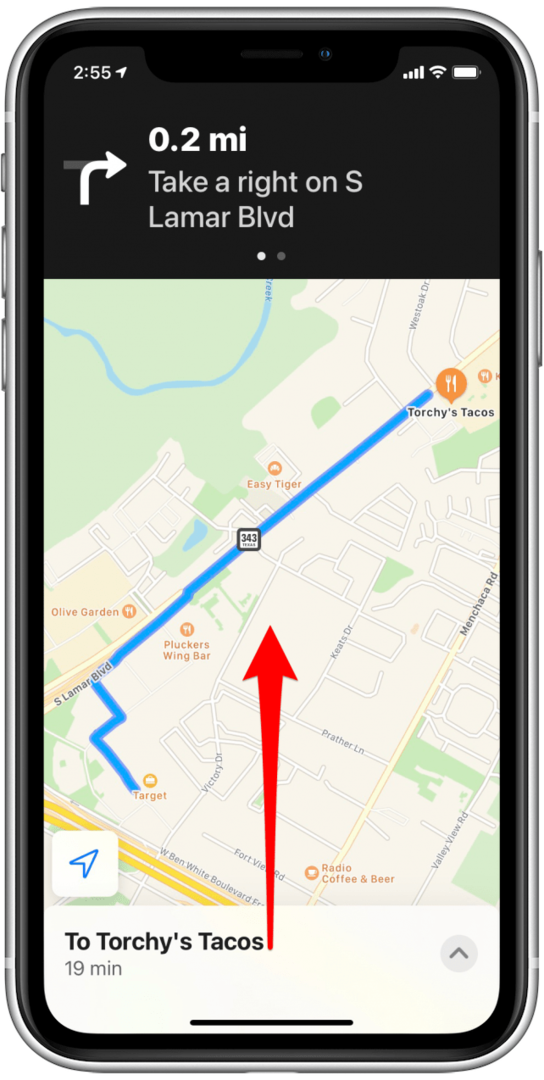
- Grifo Audio.
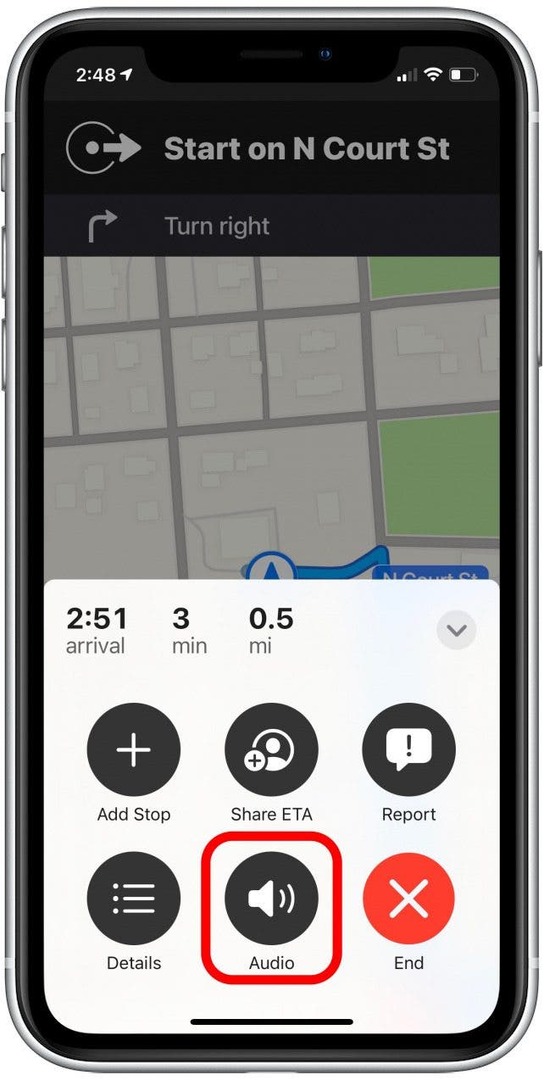
- Establezca su volumen preferido para la voz de guía.